
Πίνακας περιεχομένων:
- Συγγραφέας John Day [email protected].
- Public 2024-01-30 08:38.
- Τελευταία τροποποίηση 2025-01-23 14:39.

Δημιούργησα, αυτό που αποκαλώ, το Chug-O-Meter. Αυτό δημιουργήθηκε για δύο άτομα για να δουν ποιος μπορεί να πιει ένα ποτό πιο γρήγορα και να χρονομετρήσει κάθε άτομο, γρήγορα και εύκολα. Το Chug-O-Meter θα μετρήσει αντίστροφα από 3 (στην οθόνη LCD) καθώς αναβοσβήνει μια πράσινη λυχνία, όταν οι παίκτες "1" αρχίζουν να παίζουν. Μόλις ένα από τα δύο άτομα χτυπήσει εκεί το κύπελλο πρώτα στον αισθητήρα, ο χρόνος του θα σταματήσει και θα εκτυπωθεί στην οθόνη LCD και το σερβοκινητήρα για να δείξει σε όποιον χτυπήσει το κύπελλο του πρώτα στον αισθητήρα.
Βήμα 1: Λογαριασμός Υλικών
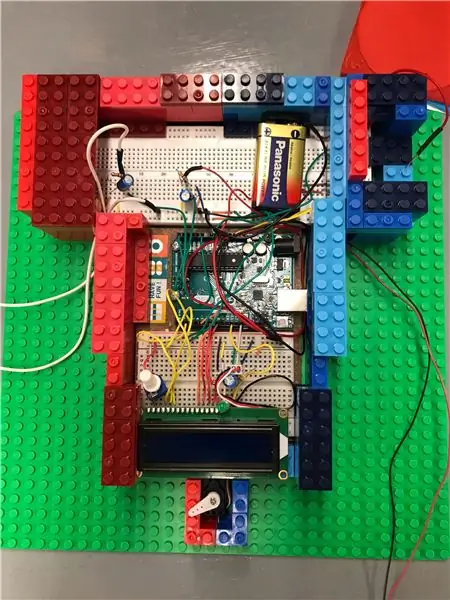
Arduino UNO
Breadboard
Καλώδιο USB Α έως Β
Βοηθητικό μοτέρ
LED βασικό πράσινο
Αντιστάσεις ευαίσθητες σε δύναμη …….x2
Αλκαλική μπαταρία 9V
Οθόνη LCD 16x2
Αντιστάσεις 10K…..x2
Αντίσταση 220 Ohm….x2
Περιστροφικό ποτενσιόμετρο
Πυκνωτής 200 microfarad….x2
Καλώδια βραχυκυκλωτήρων
Αρσενικές κεφαλίδες
Μίνι κουμπί
Βήμα 2: Συναρμολογήστε το Chug-O-Meter
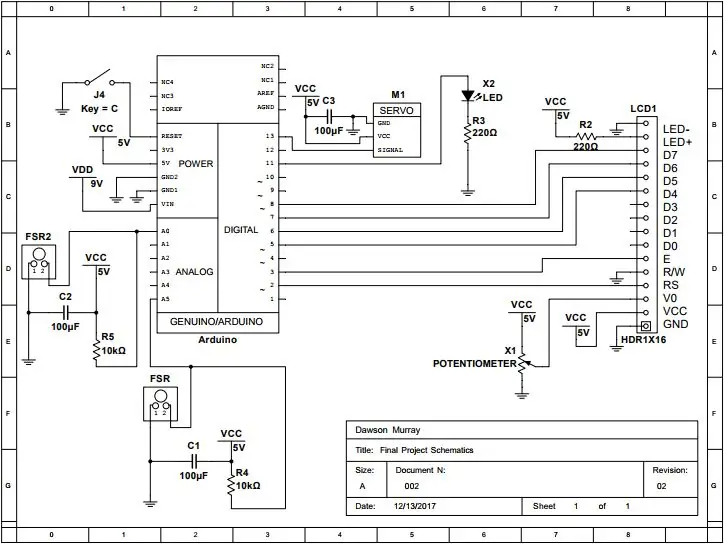
Βήμα 3: Γράψτε τον κωδικό
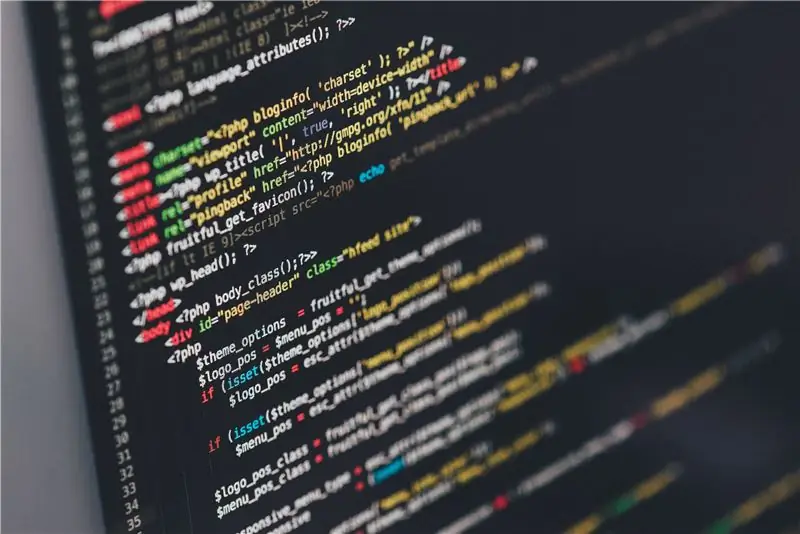
Βήμα 4: Πώς να χρησιμοποιήσετε
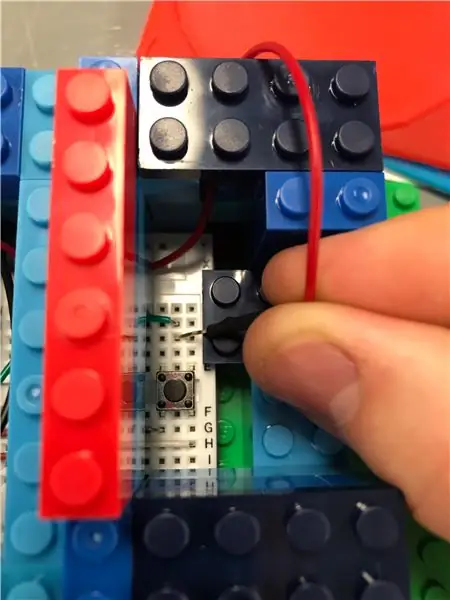
ΒΗΜΑ 1. Συνδέστε το κόκκινο καλώδιο στο πίσω μέρος ακριβώς κάτω από το πράσινο σύρμα για να το ενεργοποιήσετε και να το απενεργοποιήσετε. Θα πρέπει να δείτε την οθόνη LCD να ανάβει και να ανάβει.
ΒΗΜΑ 2. Χτυπήστε το διακόπτη επαναφοράς όταν είστε έτοιμοι να ξεκινήσετε, περιμένετε μέχρι το χρονόμετρο να χτυπήσει το "1" και αρχίστε να πίνετε!
****** Για επαναφορά και επαναφορά, επαναλάβετε το βήμα 2.
****** Για να απενεργοποιήσετε το Chug-O-Meter, αποσυνδέστε το κόκκινο καλώδιο που συνδέσατε για να ξεκινήσετε.
Συνιστάται:
Πώς: Εγκατάσταση Raspberry PI 4 Headless (VNC) Με Rpi-imager και εικόνες: 7 βήματα (με εικόνες)

Howto: Εγκατάσταση Raspberry PI 4 Headless (VNC) Με Rpi-imager και Εικόνες: Σκοπεύω να χρησιμοποιήσω αυτό το Rapsberry PI σε ένα σωρό διασκεδαστικά έργα στο ιστολόγιό μου. Μη διστάσετε να το ελέγξετε. Iθελα να επιστρέψω στη χρήση του Raspberry PI, αλλά δεν είχα πληκτρολόγιο ή ποντίκι στη νέα μου τοποθεσία. Είχε περάσει λίγος καιρός από τότε που έστησα ένα Raspberry
Πώς να αποσυναρμολογήσετε έναν υπολογιστή με εύκολα βήματα και εικόνες: 13 βήματα (με εικόνες)

Πώς να αποσυναρμολογήσετε έναν υπολογιστή με εύκολα βήματα και εικόνες: Αυτή είναι μια οδηγία σχετικά με τον τρόπο αποσυναρμολόγησης ενός υπολογιστή. Τα περισσότερα από τα βασικά στοιχεία είναι αρθρωτά και αφαιρούνται εύκολα. Ωστόσο, είναι σημαντικό να είστε οργανωμένοι σε αυτό. Αυτό θα σας βοηθήσει να αποφύγετε την απώλεια εξαρτημάτων και επίσης να κάνετε την επανασυναρμολόγηση να
Αποδώστε τρισδιάστατες εικόνες των PCB σας χρησιμοποιώντας Eagle3D και POV-Ray: 5 βήματα (με εικόνες)

Αποδώστε τρισδιάστατες εικόνες των PCB σας χρησιμοποιώντας Eagle3D και POV-Ray: Χρησιμοποιώντας Eagle3D και POV-Ray, μπορείτε να δημιουργήσετε ρεαλιστικές τρισδιάστατες αποδόσεις των PCB σας. Το Eagle3D είναι ένα σενάριο για EAGLE Layout Editor. Αυτό θα δημιουργήσει ένα αρχείο ανίχνευσης ακτίνων, το οποίο θα σταλεί στο POV-Ray, το οποίο με τη σειρά του θα βγει τελικά από το τελικό im
Κάμερα για εικόνες λήξης χρόνου που έγιναν εύκολα .: 22 βήματα (με εικόνες)

Camera for Time Lapse Pictures Made Easy: Έλεγχα ένα από τα άλλα Instructables σχετικά με την παραγωγή ταινιών time lapse. Καλύπτει αρκετά καλά το κομμάτι της ταινίας. Μίλησε για το δωρεάν λογισμικό που μπορείτε να κατεβάσετε για να κάνετε ταινίες. Είπα στον εαυτό μου, νομίζω ότι θα δω αν μπορώ
Πώς να εικονογραφήσετε εικόνες - Εύκολα: 3 βήματα (με εικόνες)

Πώς να Pixellate Εικόνες - Εύκολα: Αυτή η γρήγορη είναι μια τεχνική για τη χρήση λογοκρισίας pixel για τη διατήρηση της ανωνυμίας, της αξιοπρέπειας κ.λπ. σε ψηφιακές εικόνες. Χρειάζεστε μόνο έναν απλό επεξεργαστή εικόνας όπως το MS Paint, χρησιμοποιώ το MS Paint. Για εναλλακτική λύση, δείτε αυτό Διδάξιμο
